Microsoft Excel offre une variété d’outils pour la manipulation des données financières, notamment le formatage des nombres en diverses devises et la conversion de ces devises en fonction des taux de change. Cet article examine différentes manières de réaliser des conversions de devises avec aisance.
CONTENU PRINCIPAL
FAITES DÉFILER POUR LIRE L’ARTICLE
Mise en forme des devises dans Excel : Comment faire ?
Avant de plonger dans la conversion de devises, voyons comment appliquer un format monétaire à des nombres ou à des cellules vides dans Excel.
Pour formater des cellules en tant que devises dans Excel, suivez ces instructions :
- Sélectionnez l’ensemble des cellules à modifier.
- Cliquez avec le bouton droit sur la sélection pour afficher le menu contextuel.
- Choisissez « Format de cellule ». La fenêtre « Format de cellule » s’ouvre alors.
- Dirigez-vous vers l’onglet « Nombre ».
- Dans la liste des catégories, choisissez « Monétaire ».
- Sélectionnez la devise de votre choix dans la liste des symboles.
- Utilisez les flèches pour ajuster le nombre de décimales.
- Visualisez l’effet dans la section « Exemple » de la fenêtre.
- Si le résultat vous convient, cliquez sur « OK » pour appliquer le format monétaire aux cellules choisies.
Voici un aperçu de ce que vous devriez obtenir :
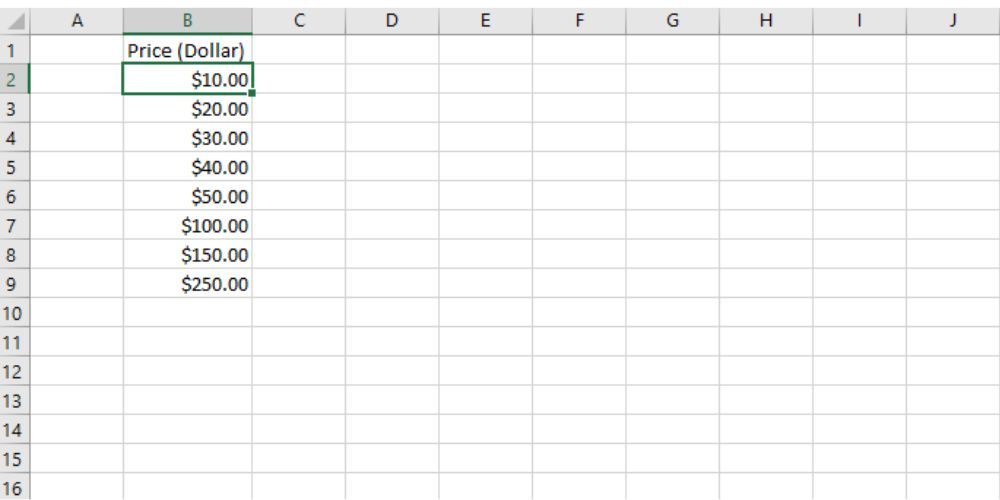
Une fois vos données formatées en devises, vous pouvez mettre en place un système de conversion pour changer des montants dans la devise de votre choix.
Conversion de devises : la méthode simple
Imaginons que vous ayez une liste de montants en USD dans les cellules B3 à B11 et que vous souhaitiez les convertir en livres sterling (GBP) en utilisant le taux de change affiché dans la cellule D3 (0,78 USD pour 1 GBP).
Pour convertir vos USD en GBP, suivez ces étapes :
- Entrez la formule suivante dans la cellule où vous désirez voir apparaître le montant en GBP. Dans cet exemple, il s’agit de la cellule C3 :
=B3*$D$3
- Appuyez sur Entrée pour valider la formule et voir le résultat.
- Glissez la formule vers le bas pour l’appliquer aux cellules suivantes.
- Les montants convertis s’afficheront dans les cellules C3 à C11.
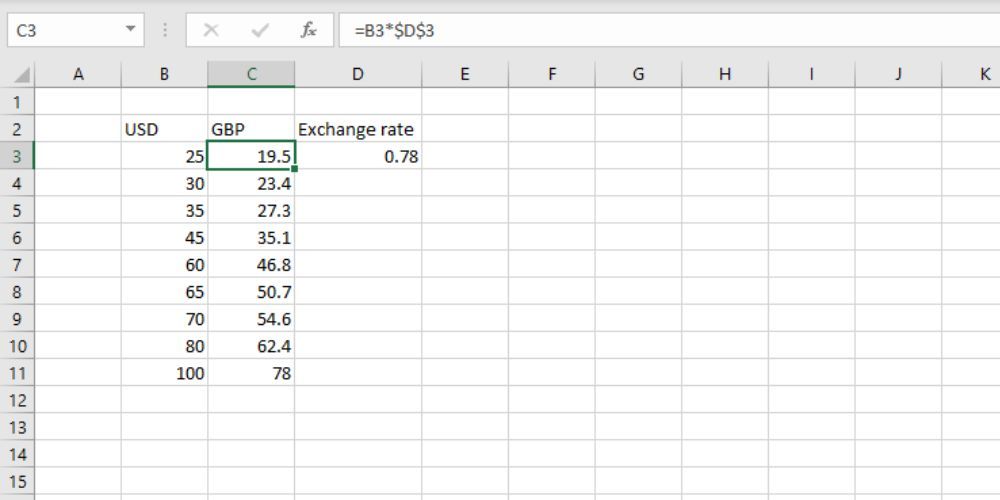
La formule utilise les références de cellules absolues d’Excel pour s’assurer que chaque montant en USD est toujours multiplié par la valeur contenue dans la cellule du taux de change.
Conversion de devises : Utiliser le convertisseur de devises en direct d’Excel
Microsoft Excel 365 intègre une fonctionnalité puissante appelée « types de données monétaires ». Elle permet de convertir les devises en se basant sur les taux de change en temps réel.
Cette fonctionnalité est cependant réservée à Microsoft Excel 365 sur PC et Mac, ainsi qu’à la version gratuite d’Excel pour le Web, à condition qu’une connexion Internet active soit disponible.
Pour utiliser les types de données monétaires afin de convertir des devises en fonction des derniers taux de change, voici la procédure à suivre :
- Énumérez les paires de devises en utilisant leur code ISO (par exemple, USD/EUR).
- Placez ces codes de devises dans un tableau Excel. Consultez notre article sur la création de tableaux dans Excel pour plus d’informations.
- Dans l’onglet « Données », sélectionnez « Devises » dans le groupe « Types de données ».
- Cliquez sur l’icône « Ajouter une colonne » dans le coin supérieur droit du tableau.
- Choisissez « Prix » dans la liste des champs proposés.
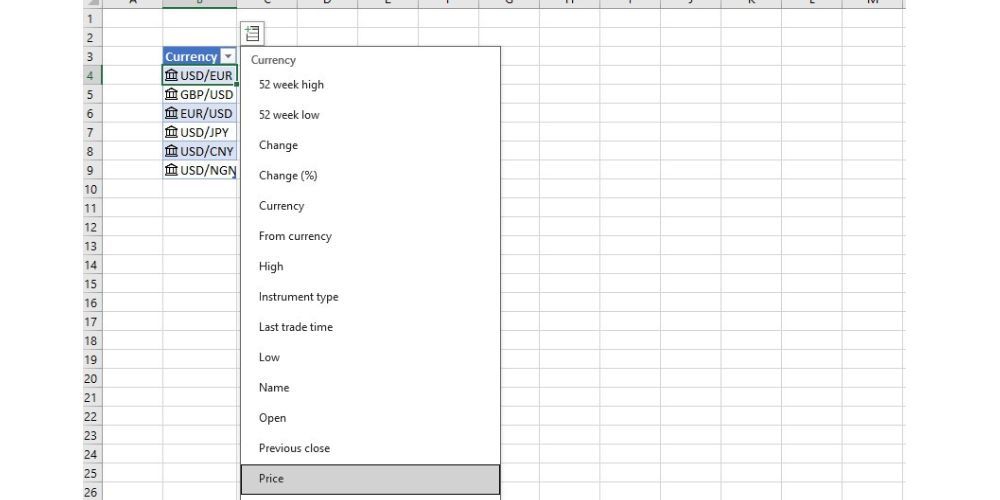
- Une colonne nommée « [Prix] » est ajoutée au tableau pour effectuer les conversions.
- Indiquez les montants à convertir dans une autre partie de votre feuille de calcul.
- Dans la cellule à côté de votre montant, multipliez ce dernier en utilisant les références de cellules absolues d’Excel, en fonction du taux de change. La syntaxe devrait ressembler à ceci :
=E3*$C$4
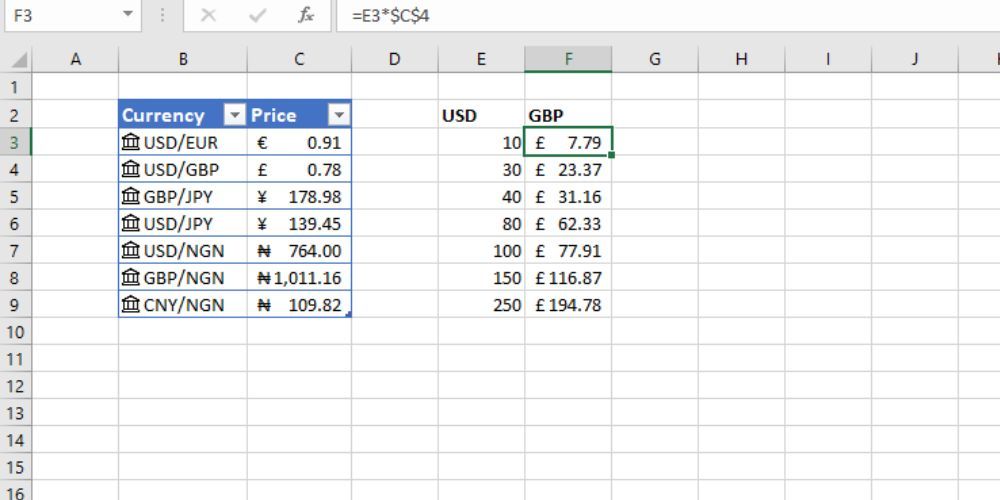
Vous avez ainsi établi une liaison vers des données en direct qui peuvent être mises à jour à chaque ouverture du classeur, vous assurant d’utiliser le taux de change du jour.
Pour actualiser le tableau des devises, suivez ces instructions :
- Sélectionnez une paire de devises dans le tableau.
- Cliquez avec le bouton droit et choisissez « Actualiser » dans le menu contextuel.
Cela permettra de récupérer les données les plus récentes et de mettre à jour le tableau.
Conversion de devises : Utiliser Power Query dans Excel
Power Query peut également être utilisé pour la conversion de devises en temps réel. Contrairement aux types de données monétaires, qui sont réservés aux utilisateurs d’Excel 365, Power Query pour Excel est accessible à tous.
Pour convertir des devises en utilisant les taux de change en direct avec Power Query, voici la démarche :
- Rendez-vous sur un site web qui propose les taux de change dont vous avez besoin. Par exemple, Floatrates.com.
- Copiez l’URL de la page.
- Ouvrez un nouveau classeur Excel et allez dans l’onglet « Données ».
- Sélectionnez « À partir du Web » dans le groupe « Obtenir et transformer les données ».
- Dans le champ URL, collez le lien que vous avez copié et cliquez sur « OK ». La fenêtre de Power Query s’ouvre.
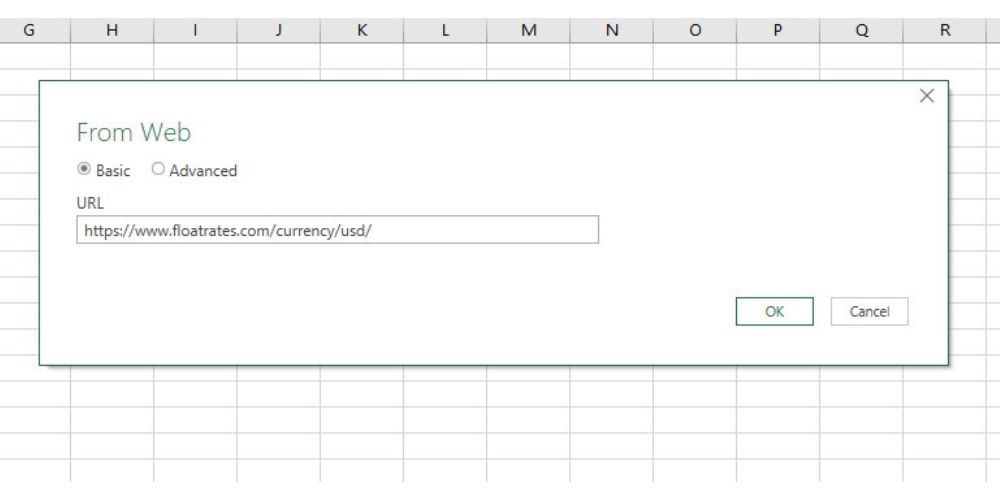
- Sélectionnez le tableau contenant les informations sur les devises qui vous intéressent.
- Facultatif : Cliquez sur « Transformer les données » pour nettoyer et mettre en forme les données si nécessaire.
- Cliquez sur « Fermer et charger » pour importer les données dans une nouvelle feuille de calcul.
- Pour charger les données dans une feuille de calcul existante, cliquez sur « Fermer et charger dans ».
Les données seront chargées dans votre feuille de calcul Excel sous forme de tableau, prêtes à être utilisées pour vos calculs.
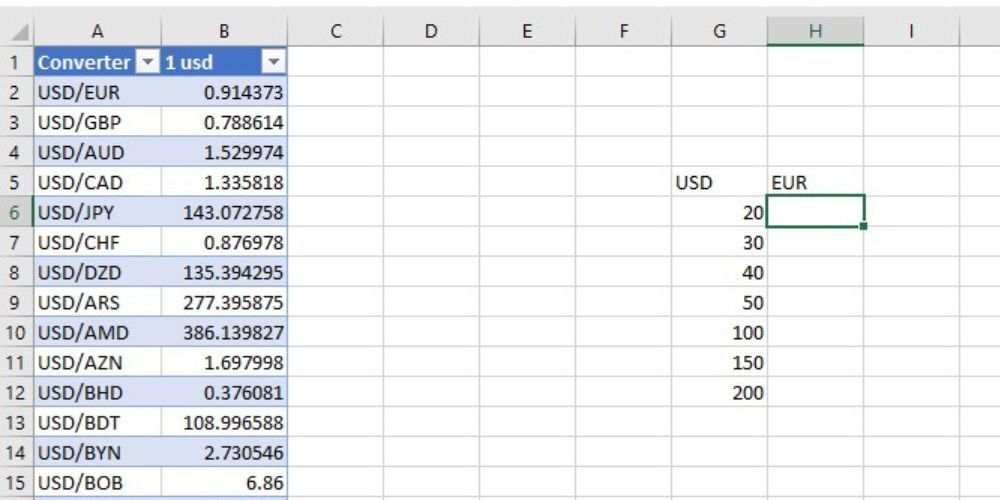
Une fois les taux de change disponibles, vous pouvez utiliser une simple formule de multiplication comme =G6*$B$2 pour convertir vos montants d’USD en EUR.
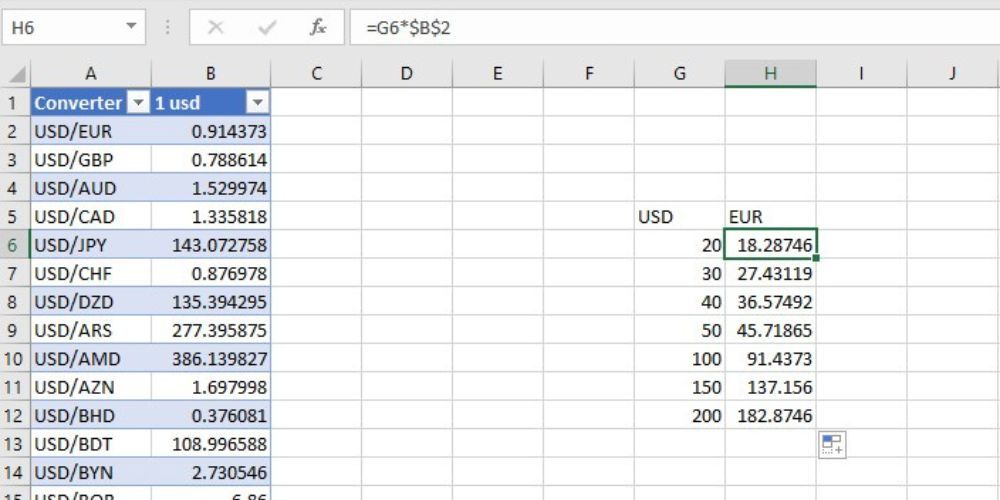
Les taux de change seront mis à jour dès que vous actualiserez le tableau, et les montants convertis seront également actualisés.
Pour actualiser le tableau des devises, deux options s’offrent à vous :
- Sélectionnez n’importe quelle cellule du tableau, cliquez avec le bouton droit et choisissez « Actualiser » dans la mini barre d’outils.
Ou :
- Sélectionnez une cellule dans le tableau.
- Allez dans l’onglet « Requête » du ruban.
- Cliquez sur « Actualiser » dans le groupe « Charger ».
Maintenant que tout cela est en place, vous pouvez aller plus loin et rendre votre travail plus attrayant visuellement en appliquant des bordures dans Excel.
Conversion de devises : Simplifiez et accélérez le processus
Excel propose des fonctionnalités essentielles pour effectuer des formatages simples de devises et des conversions basées sur les taux de change en direct. En utilisant les méthodes présentées dans cet article, vous pouvez gérer vos données monétaires avec une grande facilité, ce qui permet d’améliorer l’analyse des données, la production de rapports financiers et la prise de décision.